無料でWAV、MP3を相互変換する二つの方法
- 伊織
- 2022-03-28
WAVもMP3も現在一番よく使われる音楽形式は言えます。WAVはMP3より高い音質があり、その反面MP3の汎用性はWAVより高いです。
各自のメリットを利用するため、 WAV、MP3を相互変換するのは珍しいことではありません。VSJP編集部は無料でWAV、MP3を相互変換する二つの方法を見つけて、皆さんにシェアしたいのです。
iTunesはiOSデバイス専用のデータ転送・バックアップソフトですが、音楽形式の変換機能も搭載するので、WAV、MP3を相互変換することができます。
1、iTunesを起動してから、メニュから「編集」→「設定」順にクリックする。
2、それから「一般」に「インポート設定」をクリックして、「WAV エンコーダ」或いは「MP3エンコーダ」を需要によって選択する。
3、変換したい音楽をドラックすることでiTunesに追加する
4、最後、「ファイル」→「変換」→先選択された形式の準備を押すれば、変換は始まる。
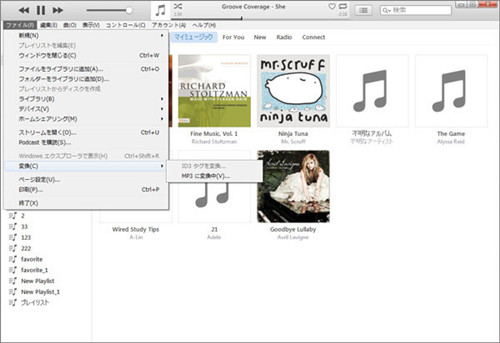
iPhoneなどのiOSデバイスを利用していない方は、WAV、MP3を相互変換したい場合、わざわざiTunesをダウンロードする必要がないです。
VSJP開発チームが開発した「VideoSolo 究極動画変換」を使えば、iTunesより手軽にWAV、MP3を相互変換することができます。これは300種以上の動画・音楽形式の変換機能を搭載するのほか、オープニングとエンディング動画の追加、そして音楽・動画のプロフィールの編集も可能です。
1、「VideoSolo 究極動画変換」をダウンロード・インストールする
パソコンによって、「VideoSolo 究極動画変換」をダウンロードしてからプログラムを実行、ソフトをパソコンにインストールします。
2、変換したいファイルを追加する
ソフトを実行、 「ファイルを追加」 ボタンで 変換したい 「MP3」 或は 「WAV」 を選択して、ソフトに追加します。

3、出力形式を選択する
出力形式をクリックすると 「出力形式」 メニューは現れます。それから 「オーディオ」 から、需要によって 「WAV」 或は 「MP3」 を選択してください。
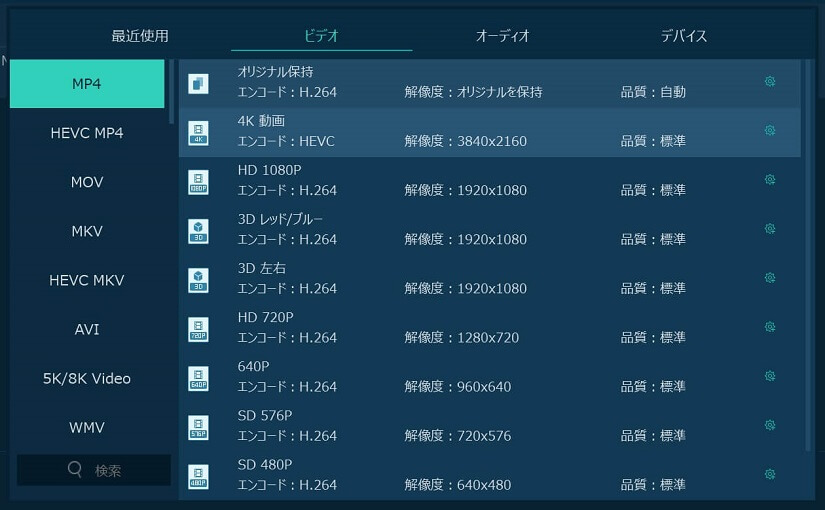
4、変換開始
出力フォルダを指定したいなら、 「保存先」 をクリックして選択すればいいです。
準備が完成した後、 「すべて変換」 ボタンをクリックすると、変換が始まります。完成したら、出力フォルダは自動に開かれます。
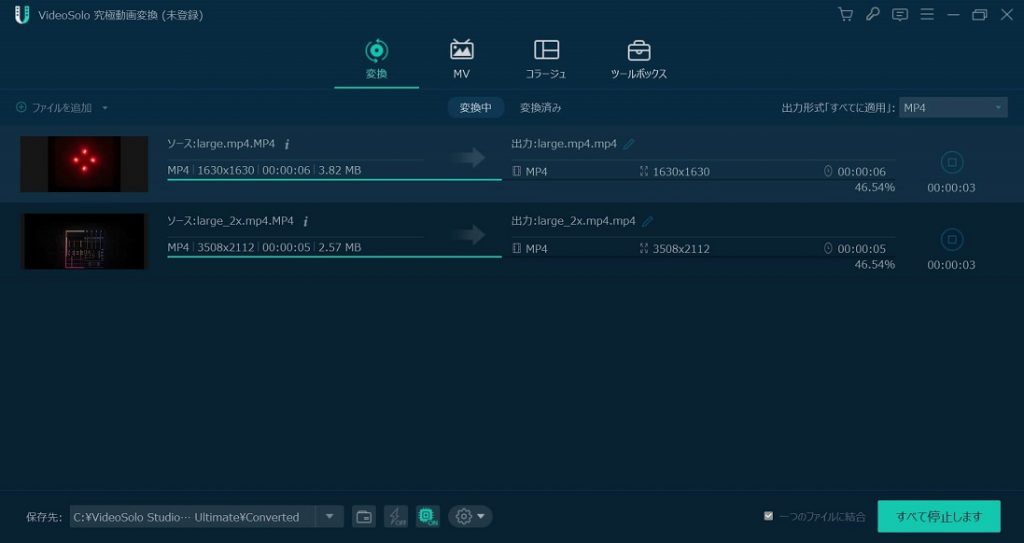
以上です。「VideoSolo 究極動画変換」は実に便利なソフトだから、皆さんにおすすめします。




